5 manieren om te gaan met headsets die niet gemakkelijk worden gedetecteerd op laptops
Muziek luisteren of gewoon kijkenfilms van een laptop met een headset kunnen een gewoonte zijn voor jullie allemaal. Omdat je door een headset te gebruiken beter kunt focussen en niet wordt afgeleid tijdens het kijken van films of het luisteren naar liedjes.
Naast dat je je kunt concentreren, doe je dat ook nietandere mensen om je heen storen wanneer je cool naar een nummer luistert of een film kijkt. Maar heb je ooit een incident meegemaakt toen je een film wilde kijken op een laptop met een headset, maar de headset werd niet gedetecteerd op je laptop?
Dat incident zal je toch echt van streek maken, toch? Welnu, in dit artikel zal ik alle manieren met u delen om headsets aan te pakken die niet op de laptop worden gedetecteerd.
1. Wijzig de samplefrequentie en bitdiepte in Geluid
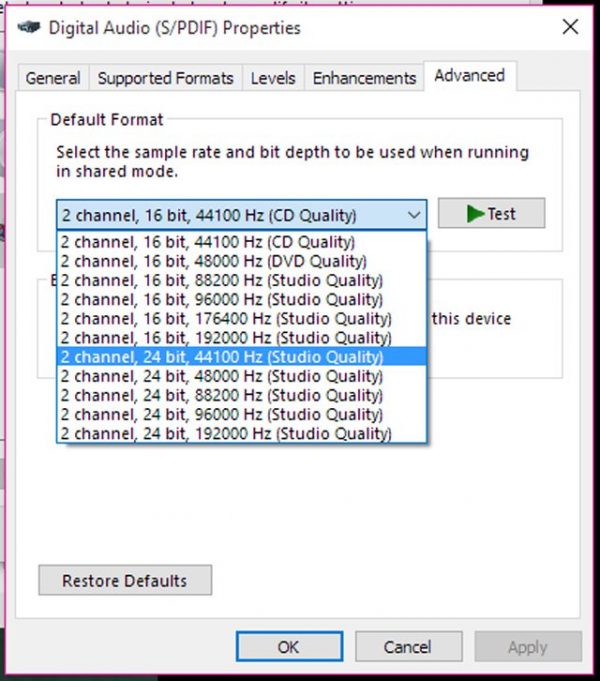
Afbeelding; ict. informatica
Een manier om met headsets om te gaan die niet op een laptop worden gedetecteerd, is door de samplefrequentie en bitdiepte in Geluid te wijzigen.
De methoden zijn heel eenvoudig, je hoeft alleen maar een paar stappen hieronder te volgen:
- Klik met de rechtermuisknop op het symbool Geluid of luidsprekers in de rechter benedenhoek van uw bureaublad, dan selecteert u het menu Afspeelapparaten.
- Vervolgens kunt u direct de sectie selecteren luidspreker of koptelefoon. Daarna verander je het gewoon in Als standaard instellen.
- Dan klik je gewoon op het menu eigenschappen.
- En nu bent u in het menu gekomen eigenschappen waar u vervolgens klikt Vooruitgang en je kunt veranderen samplefrequentie en bitdiepte volgens wat je nodig hebt.
- Vergeet na het uitvoeren van alle bovenstaande instructies niet te klikken Toepassen en klik Ok nogmaals om de wijzigingen op te slaan.
2. Voer de methode Scan for Hardware Changes uit

Afbeelding: Microsoft
Bij een headset-gebeurtenis die dat niet doetgedetecteerd, wees niet overhaast door te beslissen dat uw headset is beschadigd of dat uw laptop is beschadigd. Omdat deze problemen veel voorkomen en u ze op een bepaalde manier kunt overwinnen scan voor hardwarewijzigingen op uw laptop.
Deze methode is handig voor het scannen van hardwaredat verandert in uw laptop. En misschien verandert de geluidskaart op uw laptop zodat de laptop uw headset niet kan detecteren.
Lees ook: 2 manieren om Telkomsel-punten in te wisselen voor quotum, krediet, enz.
Om te gaan met headsets die niet op een laptop zijn gedetecteerd met behulp van de scan voor hardwarewijzigingen, is het heel eenvoudig om een paar stappen hieronder te volgen:
- Allereerst moet je het menu openen Apparaatbeheer door bestellingen uit te voeren Windows + X op het toetsenbord van uw laptop of u klikt meestal ook met de rechtermuisknop op het startmenu en zoekt Apparaatbeheer.
- Na het openen van het menu Apparaatbeheerselecteer Geluids-, video- en gamecontrollers.
- Zorg er dan voor dat je terugkomt of het opnieuw controleertof er al dan niet een apparaat op uw computer is gedetecteerd. Als er geen geluidsapparaat wordt gedetecteerd, is de volgende stap die u kunt doen, detecteren door met de rechtermuisknop op de selectie te klikken Geluids-, video- en gamecontrollers.
- Kies dan Scan op hardwarewijzigingen.
- Bovendien, als de hardware is gescand, kunt u de driver eenvoudig bijwerken door met de rechtermuisknop op de gedetecteerde hardware te klikken.
- Kies dan Update van softwarestuurprogramma en beter wanneer verbonden met internet om automatisch te kunnen zoeken en het geluidssoftwarestuurprogramma bij te werken.
- Na het uitvoeren van de bovenstaande stappen, moet u uw computer opnieuw opstarten en wachten totdat alles is bijgewerkt.
3. Installeer het geluidskaartstuurprogramma

Afbeelding: Xabduh
Manieren om te gaan met headsets die dat niet doengedetecteerd op andere laptops, dat wil zeggen dat u het geluidskaartstuurprogramma moet installeren. Zoals we allemaal weten, is de aanwezigheid van een geluidskaart of geluidskaart erg belangrijk om het proces van het omzetten van digitale gegevens in geluidsgegevens uit te voeren.
Nou, als je laptop geen driver heeftgeluidskaart, dan werkt uw headset niet op uw laptop. Daarom moet u een geluidskaartstuurprogramma installeren dat moet overeenkomen met het geluidskaartmodel op uw laptop.
U hoeft het alleen te installeren zonder het van buitenaf te hoeven downloaden, omdat de geluidskaart meestal gratis wordt gegeven en beschikbaar is geweest op een laptop.
4. Met behulp van een Driver Booster

Afbeelding: Softpedia
Als je een paar stappen hierboven hebt uitgevoerd, maar de headset wordt ook niet gedetecteerd, heb je misschien een applicatie nodig die je kan helpen dit probleem te verhelpen.
U kunt de applicatie gebruiken Driver Booster en volg de onderstaande methode voordat u ervoor zorgt dat uw laptop is verbonden met internet tijdens de installatie en het gebruik van deze applicatie.
- U moet eerst de applicatie Driver Booster downloaden en installeren
- Vervolgens moet u de applicatie openen en uitvoerenje hebt het geïnstalleerd. vervolgens laat u de Driver Booster-applicatie scannen op alle hardware die op uw laptop moet worden bijgewerkt.
- Bovendien zal de Driver Booster-applicatie enkele hardware weergeven die moet worden bijgewerkt. Als er hardware is Geluids-, video- en gamecontrollers dan moet je klikken een update aan de rechterkant.
- Klik dan op Ok in de melding.
- En nu kunt u wachten tot het updateproces voor geluid, video en games is voltooid.
- En als alles klaar is, moet u uw laptop opnieuw opstarten.
5. Controleer uw geluidskaart en headset

Afbeelding: Digital Trends
Als uw headset niet wordt gedetecteerd op de laptopdoor de vier bovenstaande methoden te gebruiken, probeer je eerst de staat van je geluidskaart en headset te controleren. Controleer of uw headset en geluidskaart goed werken of niet.
Lees ook: Hier leest u hoe u een firewall op Android activeert
Vooral de geluidskaart staat, omdat de geluidskaartheeft een zeer belangrijke functie op een laptop die digitale gegevensinvoer kan omzetten in spraakgegevens die via een headset worden uitgegeven. Om deze controle uit te voeren, kunt u de headset op een andere laptop aansluiten.
Dat zijn enkele manieren om met headsets om te gaan die niet op de laptop worden gedetecteerd. Probeer het eens!








